Pridėkite daugiau vietos „Xbox One“ naudodami išorinį diską

„Xbox One“ žaidimai yra beprotiškai dideli, o galiausiai pritrūksite vietos diske. Štai kaip pridėti išorinį, kad galėtumėte žaisti norimus žaidimus.
Jei turite „Xbox One“ ir esate net nuosaikūsžaidėjas, neišvengiamai pateksite į vietą, kur jums reikia daugiau vietos saugykloje. Štai, kaip pridėti daugiau saugyklos vietos beprotiškiems didžiuliams „Xbox One“ žaidimams, kuriuos norite žaisti.
Naudodami „Xbox Gold“ gausite žaidimus su auksuprograma, kuri suteikia jums nuo trijų iki keturių nemokamų žaidimų kiekvieną mėnesį. Be to, „Xbox Game Pass“ yra neįtikėtina 9,99 USD / mėn. Vertė ir suteikia jums prieigą prie daugiau nei šimto premjerinių žaidimų. Tačiau vis tiek reikia atsisiųsti tuos didžiulius failus. Žaidimai, kuriuos atsisiuntėte „Xbox One“, yra milžiniški. Vidutinis žaidimo dydis yra 35 GB ar daugiau. Kadangi „Xbox One“ iš esmės yra kompiuteris ir veikia „Windows 10“, jums nereikia pirkti oficialaus „Xbox“ plėtinio disko. Galite naudoti papildomą lazdą ar išorinį diską, kurį turite.
Pridėkite išorinį diską prie „Xbox One“, kad būtų daugiau atminties
Pirmiausia suaktyvinkite „Xbox One“ ir įjunkitediską, kurį norite naudoti, į konsolės galimą USB prievadą. Po to būsite paraginti pasirinkti, kaip norite naudoti diską - muzikai ir vaizdo įrašams saugoti, programoms ir žaidimams. Kadangi aš jį naudosiu žaidimams, jį reikia suformatuoti patentuotu „Xbox One“ formatu - pasirinkite „Formatuoti saugojimo įrenginį“.
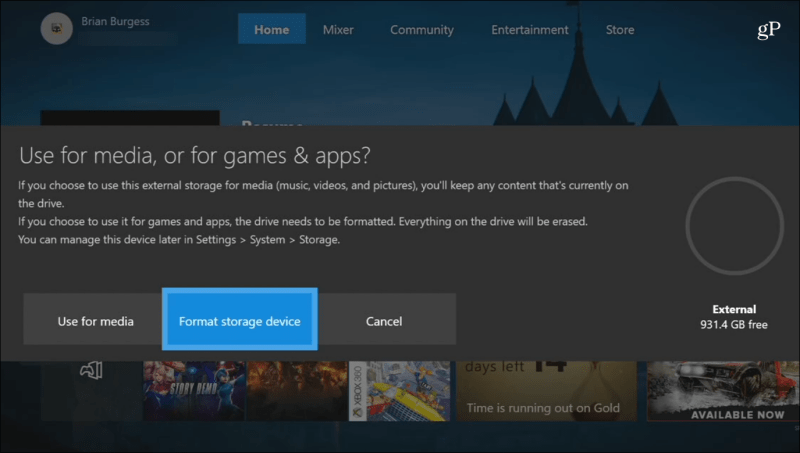
Tada jums bus pasiūlyta įvesti disko pavadinimą naudojant ekrano klaviatūrą.
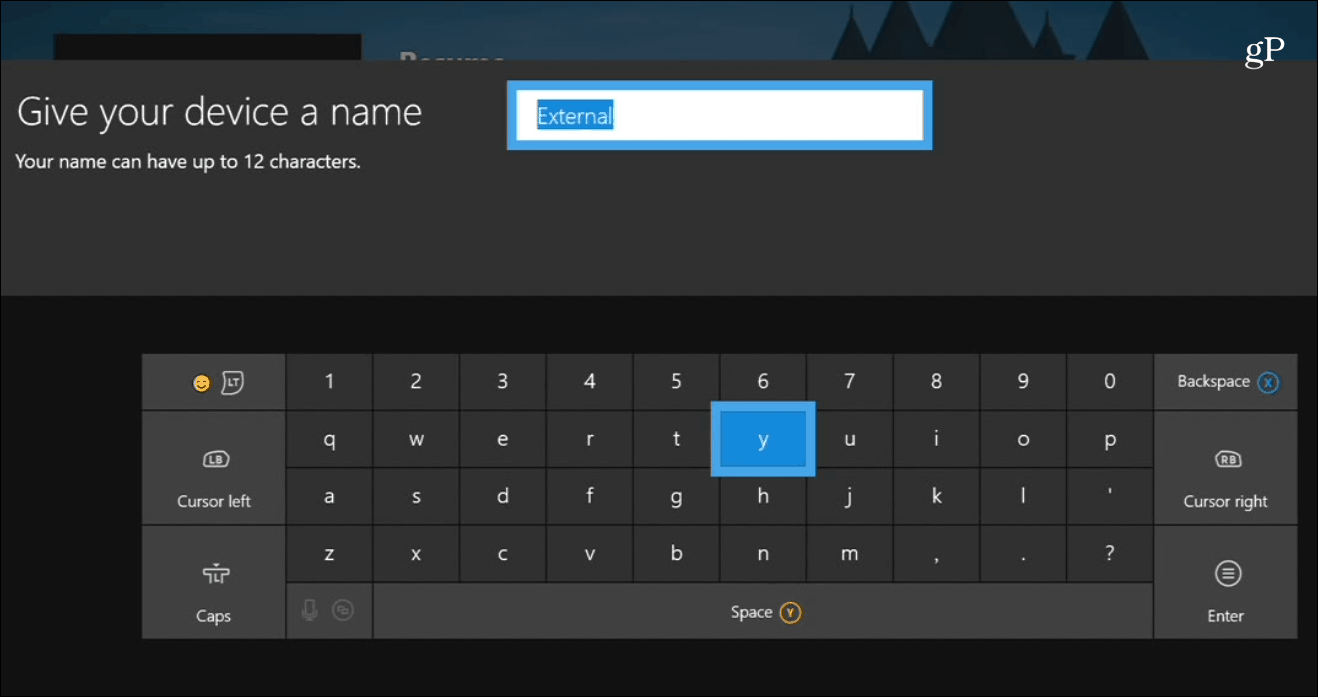
Jūsų paklaus, ar norite, kad visi žaidimai būtųįdiegta šiame diske judant į priekį arba vis tiek naudokite originalų diską. Savo tikslams pasirinkau naudoti originalą, bet vėliau jį galėsite pakeisti nustatymuose.
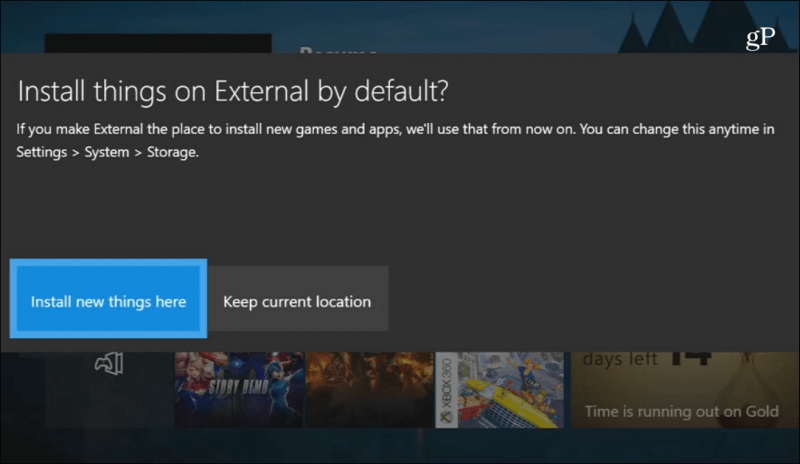
Po to būsite pasirengę suformatuoti diską. Mano atveju tai buvo naujas diskas, o jo formatavimas užtruko mažiau nei 10 sekundžių, tačiau jūsų rida gali skirtis.
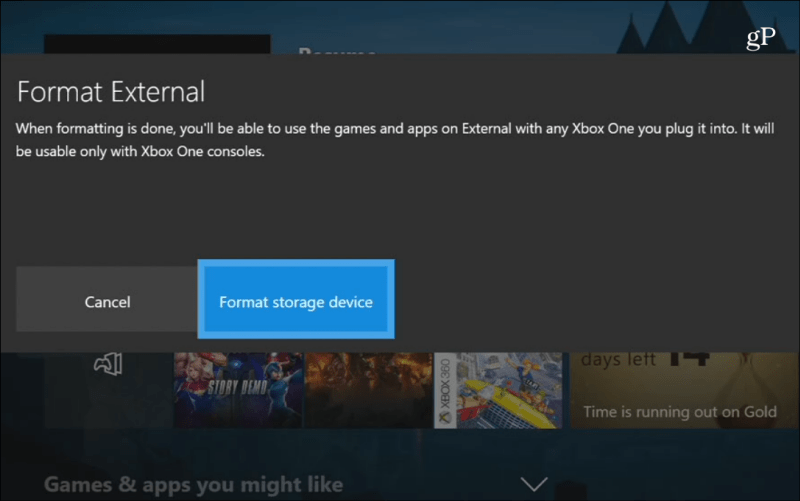
Po to, kai diskas buvo sėkmingai suformatuotas, eikite į Nustatymai> Sistema> Saugykla norėdami peržiūrėti ir tvarkyti savo naują diską. Iš čia galite pamatyti, kiek vietos užima diske, peržiūrėti disko turinį ir perkelti elementus iš vieno disko į kitą.
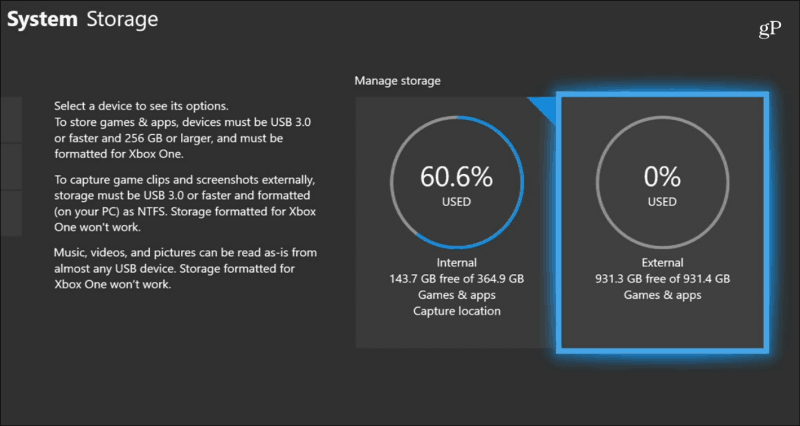
Ar esate „Xbox“ savininkas, kurio saugykla padidėjovietos su išoriniu disku? Žemiau esančiame komentarų skyriuje praneškite mums, kaip tai veikia jus. Arba apsilankykite mūsų „Windows 10“ forumuose, kur rasite daugiau diskusijų ir patarimų dėl trikčių šalinimo.










Palikite komentarą